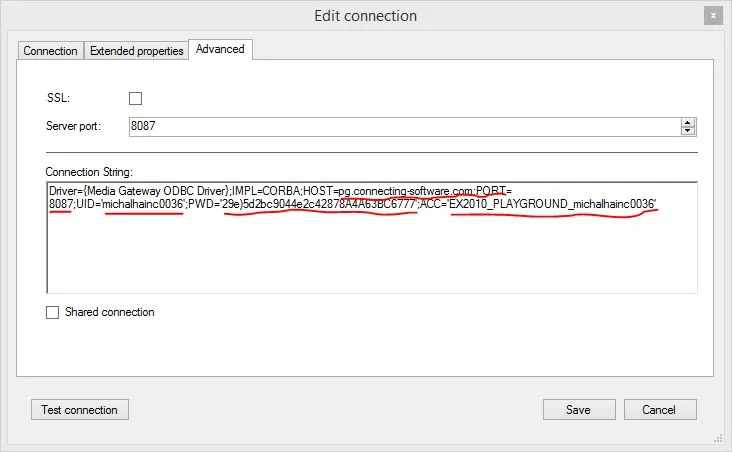Microsoftは常に.NET言語で簡単に使用できるシステム用のAPIとSDKを持っています。
Node.js アプリケーション、特に Microsoft Windows プラットフォーム上でホストされていないアプリケーションからこのような Microsoft ベースのシステムにアクセスすることは、より厄介なことかもしれません。
通常、APIやSDKと一緒に公開されているWebサービスがあると言って、反対するかもしれませんが、心の中では、すぐに迅速かつ効率的な方法でそれらを使用する準備ができていますか?私はあなたがいくつかの学習曲線の遅延を期待しているに違いありません。
統合プラットフォームがあれば、簡単なSQL文を実行するだけで、主要なビジネスシステムのデータを作成、取得、更新、削除できるようになるとしたら、もっと簡単ではないでしょうか?最初は危険だと思われるかもしれませんが、CRUD操作はデータの整合性を脅かすのではないでしょうか?
事実、この可能性は存在しています - を使用することによって。 Connect Bridge プラットフォームを使用しています。商用ツールですが、無料で試用版にアクセスすることができます。試してみてはいかがでしょうか?
はじめに
Connect Bridgeのトライアルを要求し、ダウンロードしてライセンスを有効化するには、以下の手順に従ってください。 チュートリアルビデオ.
また、Node.jsがインストールされているマシンも必要です。CentOS 7.x ディストリビューションが動作する Linux マシンでデモを行います。
環境を整える
お気に入りのLinuxディストリビューションを選んだと仮定します。まず最初のステップは、自分の環境にNode.jsをインストールすることです。CentOSでは、私が愛用しているYumというパッケージマネージャーを使用しています。自分のOSにNode.jsをインストールする方法がわからない場合は node.jsのデプロイメントガイドページ.
ここで、ターゲット・システム(例えば、Microsoft Exchange)に接続する必要があります。そのためには、Connect Bridge Management Studioを起動して
- Exchange用のアカウントを追加します(「アカウント」-「アカウントの追加」)。アカウントを追加するには、コネクタとしてMicrosoft Exchangeを選択し、Exchangeのログイン認証情報を使用する必要があります。
- New Query」オプションを開き、「Connection Browser」を開きます。Exchange」コネクタを見つけ、「DefaultConnection」が表示されるまで展開します。DefaultConnection」を右クリックし、「Get Connection string」を選択します。ODBC接続文字列をコピーして、スクリプトに渡すために必要になります。
- New Query」オプションを使用して、Exchangeで必要なものにアクセスするクエリをテストします。 Pデータベースを直接使用しているように見えますが、そうではないことに注意してください。Connect BridgeはAPIにアクセスして、あたかもデータベースであるかのように表示しています。クエリを作成したら、それをコピーして、スクリプトに渡す必要があります。
解決策
更新情報:下記のConnect Bridgeプレイグラウンドのサービスは終了しました。この記事は近日中に更新される予定です。
もしあなたのNode.js統合プロジェクトにConnect Bridgeを使用したいとお考えでしたら、以下にコメントを残すか、弊社に直接お問い合わせください。 専門家.
この解決策のためのプロデュアは以下の通りである。
- ソリューション用のフォルダを作成します。明らかな理由から「nodearticle」と名付けました。
- nodejsアプリケーションのマニフェストファイルを作成します。ファイル名はpackage.jsonです。以下のファイルの内容を探します。
{
"name"."nodejsExchangeDemo"。
"version"."0.0.1",
"description""nodejs で exchnage カレンダーにアクセスするデモ"
"main"."app.js".
"author".{
"名前"."",
"email".""
},
"dependencies".{
}
}
3.3. このアクションのためには、マシンがインターネットに接続されている必要があります。お気に入りのシェルを開きます。そして、以下のコマンドを実行して、connect-bridge-nodeというアプリケーションの依存モジュールをインストールします。
npm install connect-bridge-node -save
このアクションの後、connect-bridge-node依存関係がpackage.jsonマニフェストファイルに表示されるはずです。
4.次のステップでは、connect-bridge-node(私が書いた)モジュールのソースコード自体を少しだけ利用します。test.jsファイルを モジュールの github リポジトリ.と、以下のようになるように修正します(コードコメント自体にコードの説明があります)。
//モジュールの依存関係を要求し、接続パラメータを渡します。
//コネクトブリッジノードの認証情報を取得するには、次のようにしてください。
//の「資格情報を調べるには?
//この記事
var cbnode = require('connect-bridge-node')('pg.connecting-software.com', 4433, 'michalhainc0036'.
'29e)5d2bc9044e2c42878A4A63BC6777', 'EX2010_PLAYGROUND_michalhainc0036');
//コネクトブリッジ操作のためのエラーハンドラ
関数 onError(err) {
console.error(err).
}
//接続されたイベントハンドラ - 接続に成功した場合に実行されます。
//Connect Bridge統合へ
//サーバのインスタンス
関数 onConnected() {
console.log('Connect Bridgeに接続しました').
console.log('Exchangeカレンダーにレコードを挿入中').
//成功した接続の後は、次のようになります。
//1つのアポイントメントを作成し、onRecordInsertedを呼び出す
//その後のコールバック
cbnode.execute("INSERT INTO [Appointment] (Subject, StartDate, EndDate, Location) "+.
"VALUES(?, ?, ?, ?); ".
//挿入文のパラメータ
['my appointment', '2015-10-11 10:00', '2015-10-11 10:00', 'Bratislava' ].
onRecordInserted, onError) を使用しています。
}
関数 onRecordInserted() {
//Exchangeカレンダーの最初の100件の予約
//当店のCBプレイグラウンドのアカウントから
//特定のフィールドのみを取得します
console.log("Exchangeカレンダーから最初の100件の予定を取得中...")
cbnode.execute( "SELECT TOP 100 件名, 場所, 開始日, 終了日 "+
"FROM [Appointment];"
//空のパラメータ配列
[], onRecordsRetrieved, onError)。
}
//disconnected イベントハンドラ - 切断に成功した場合に実行されます。
//Connect Bridge統合から
//サーバのインスタンス
関数 onDisconnected() {
console.log('Disconnected')。
}
//レコード受信イベントハンドラ - データレコードが受信されたときに実行されます。
//以前に実行されたSQL文をConnect Bridgeから受信しました。
関数 onRecordsRetrieved(result)
{
console.log(result).
cbnode.disconnected(onDisconnected, onError).
}
//Connect Bridge 統合サーバへの接続を開始します。
cbnode.connect(onConnected, onError)。
5.次のコマンドを使用して、コマンドラインからapp.jsを実行します。
ノードapp.js
6.app.jsスクリプトはCB Playground Exchangeのカレンダーに1つの予定を挿入します。その後、カレンダーから最初の100件の予定を取得します。
7.7. すべてがうまくいった場合は、以下のような出力が表示されるはずです。
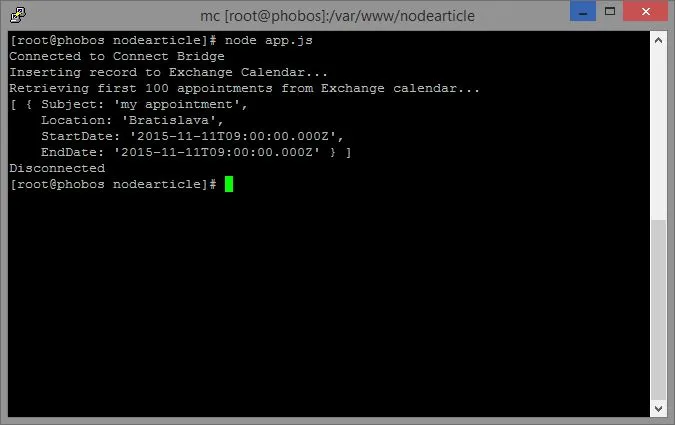
8.そして、voi-laは、CBプレイグラウンドExchangeサーバのOutlookウェブアクセスに表示されているあなたの予約があるはずです。
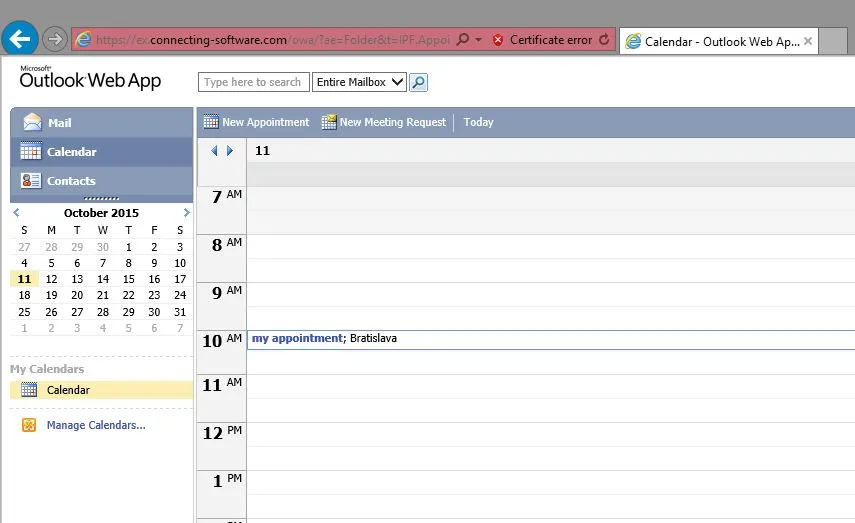
自分の資格を調べるにはどうしたらいいですか?
ここでは、あなたの資格を調べるための簡単な手順をご紹介します。
ダウンロード Connect Bridge 遊び場クライアントパッケージ (登録メールにハイパーリンクが貼ってあります)まだ無料遊び場のアカウントをお持ちでない方は、お気軽にご登録ください。
パッケージの内容を展開し、CBQueryAnalyzer.batファイルを見つけて実行します。
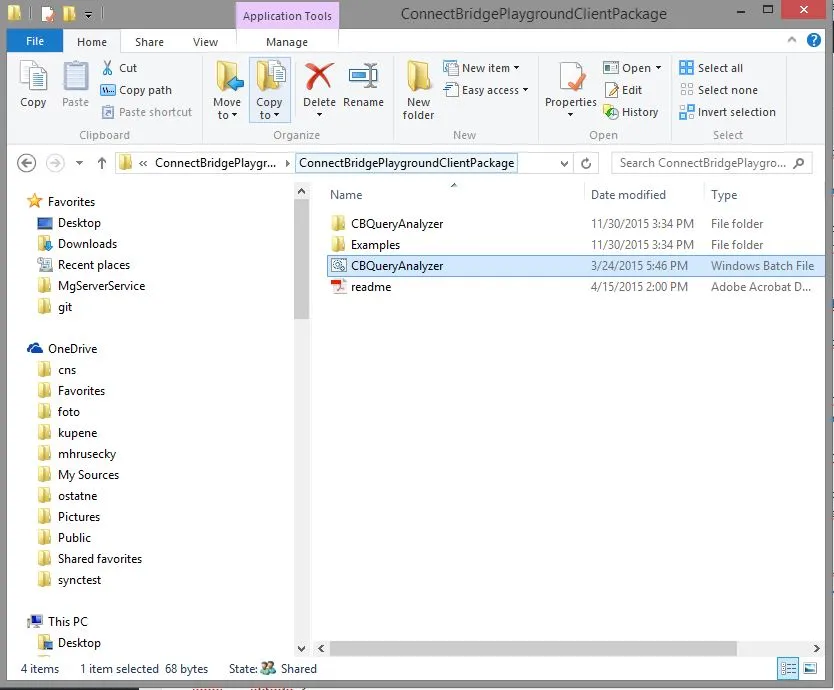
Query Analyzerアプリケーションは、ODBCドライバの登録について尋ねてきます(app.jsノードプロジェクトではなく、アプリのためだけに必要です)。
左側の接続パネルでEX2010の接続を右クリックします。接続の編集」を選択します。
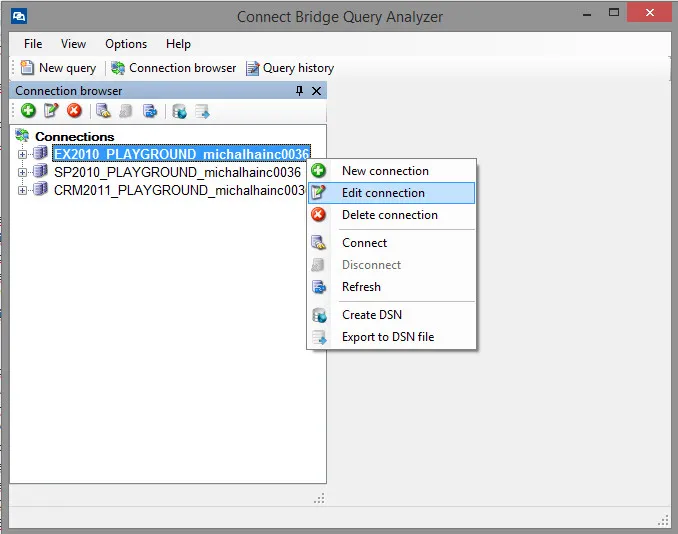
詳細設定」タブに移動し、下線部の認証情報を app.js スクリプトにコピーします。 この場合は4433である必要があります。